В този урок ще научите всичко необходимо за Фолиен Зуум в PowerPoint. Фолиен зуум е отличен инструмент, който прави вашите презентации по-интерактивни и привлекателни. Ще ви покажа стъпка по стъпка как да направите вашата презентация по-добра чрез фолиен зуум. Ще разгледаме различни аспекти като вмъкването и приспособяването на зума, както и смяната на фонове и изображения.
Най-важните изводи
- Можете да създадете интерактивен фолиен зуум, който позволява на вашата аудитория не само да вижда съдържанието, но и да се потопи директно в темите.
- Фоновете и изображенията могат лесно да бъдат приспособени, за да направят вашата презентация визуално привлекателна.
- Динамиката на презентацията се увеличава, тъй като можете да отговаряте целенасочено на въпроси и теми по време на презентацията.
Стъпка по стъпка ръководство
1. Подготовка на презентацията
Започнете със създаването на цялата си презентация. Уверете се, че вече сте завършили всички слайдове, от които се нуждаете. Важно е да знаете кои слайдове искате да представите чрез фолиен зуум.
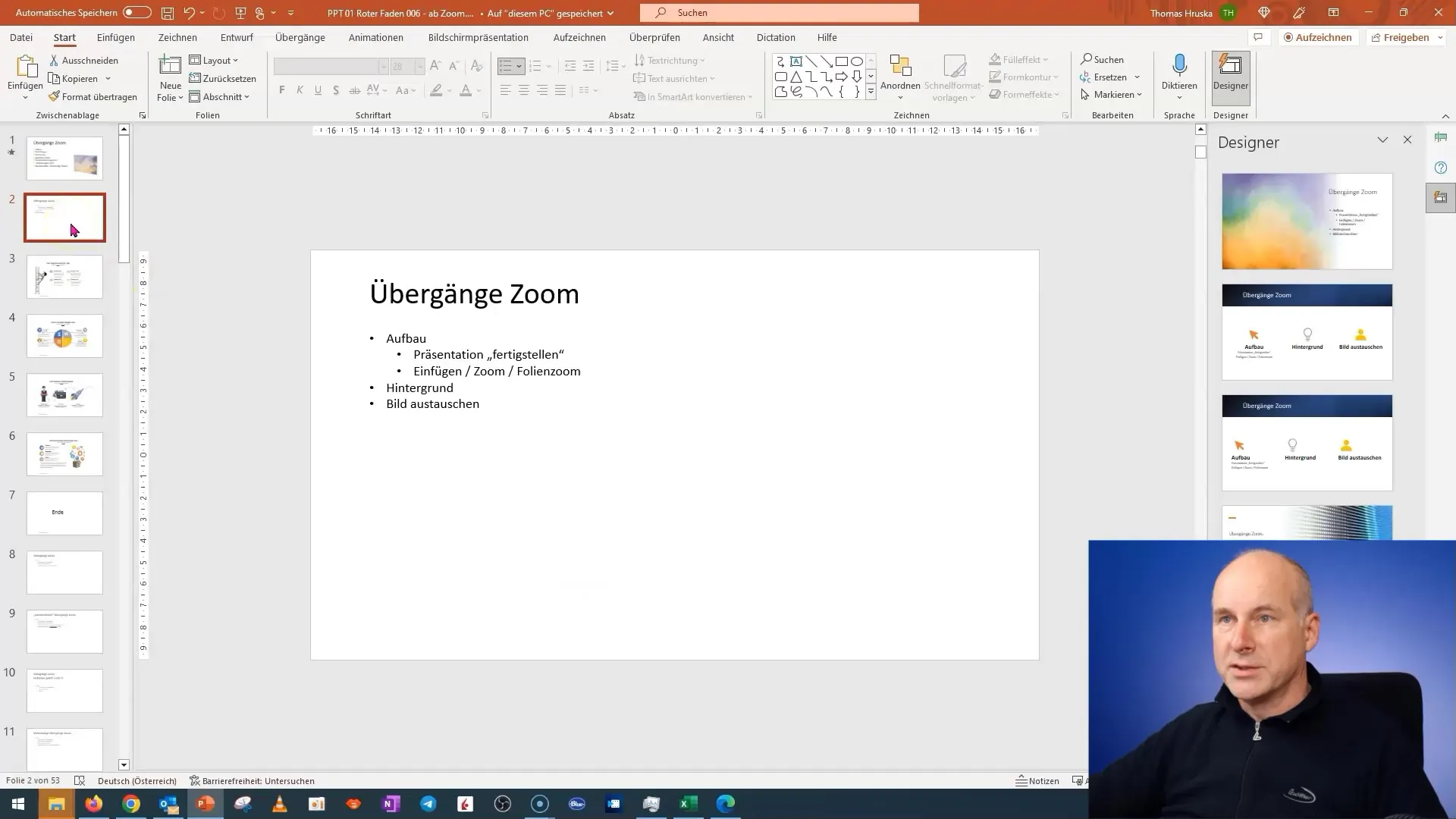
2. Вместване на зуума
След като завършите презентацията си, отидете на „Вмъкни“ и изберете „Зуум“, след което „Фолиен зуум“. Тук можете да изберете слайдовете, които да показвате в зума си. Имате възможност да изберете няколко слайда едновременно.
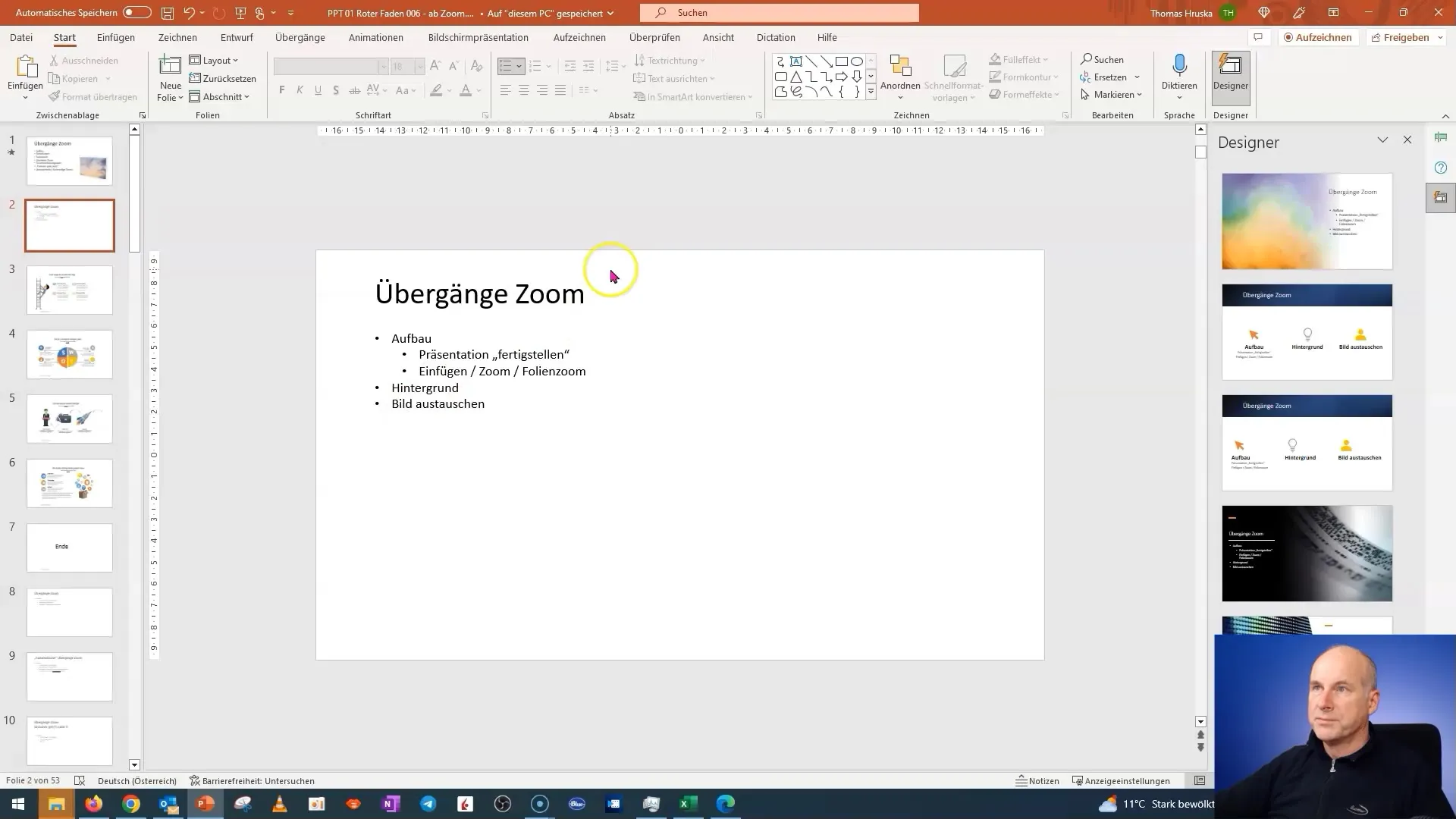
3. Приспособяване на изгледа на зуума
След като изберете желаните слайдове, те ще бъдат показани като интерактивни миниатюри на вашата презентация. Сега можете да приспособите тези изображения, като ги увеличите и ги изтеглите на желаното място, за да създадете по-ясно оформление.
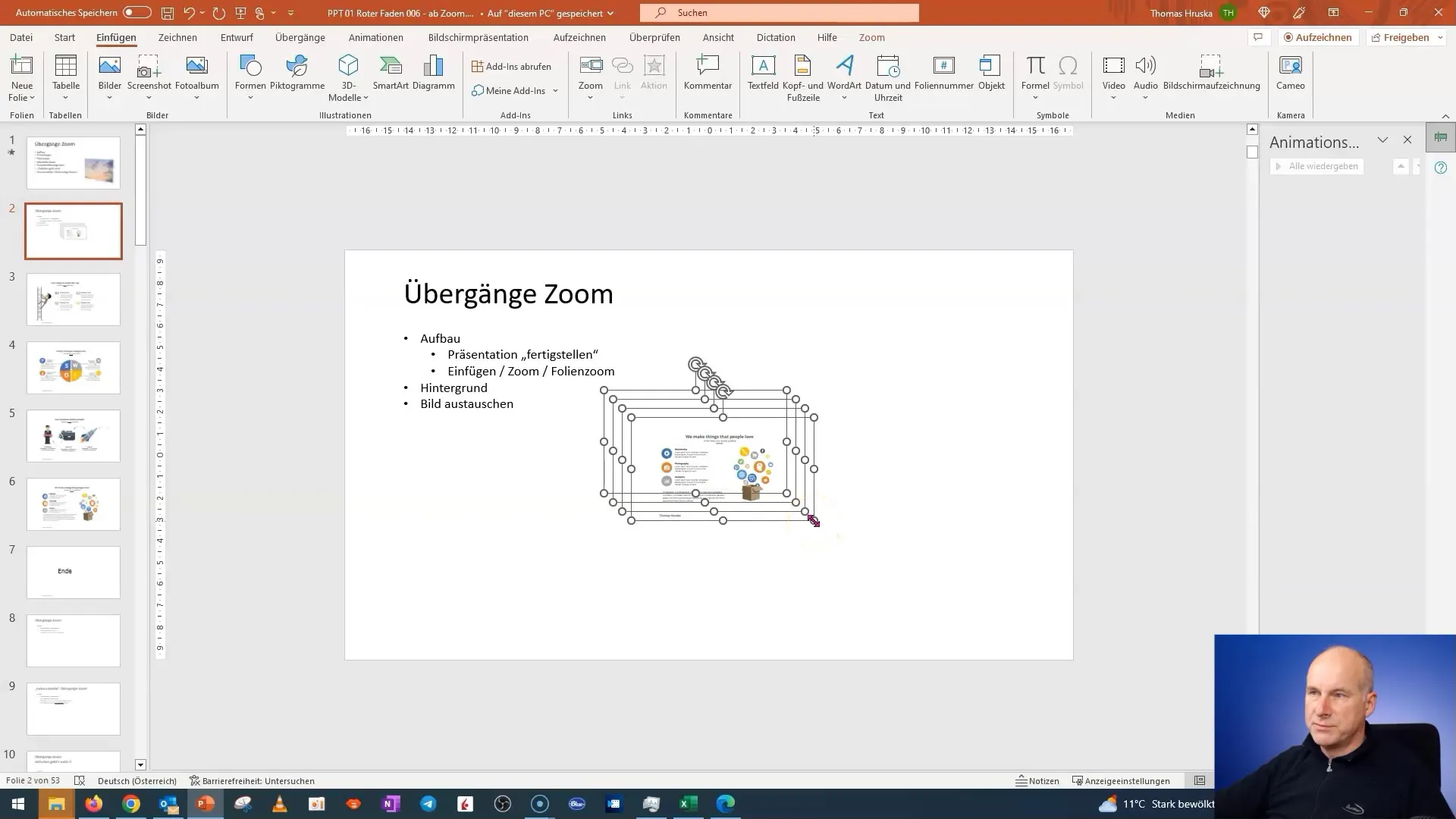
4. Използване на интерактивни функции
Функцията Фолиен Зуум ви позволява при кликване върху миниатюрно изображение да преминете директно към съответния слайд. След като сте преминали към конкретния слайд, можете да се върнете към основната прегледова страница с едно щракване на мишката, което подобрява интерактивността на вашата презентация.
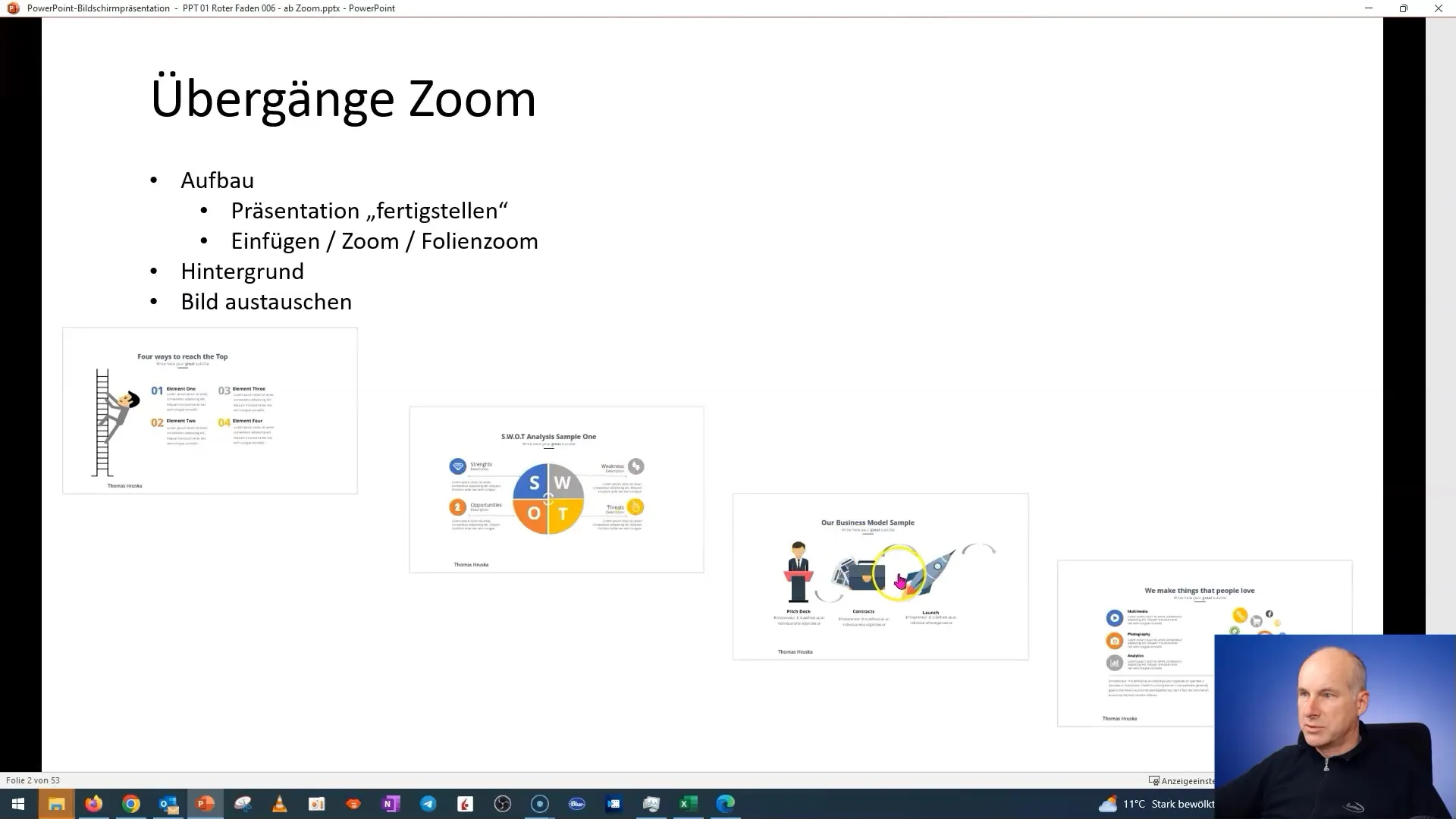
5. Приспособяване на фона
С Фолиен Зуум е важно, че фонът цветово и визуално съответства на съдържанието. За целта отидете на слайдовете, изберете съответния слайд и приспособете фона чрез менюто „Фон“. Можете да изберете едноцветно покритие или да използвате изображение.
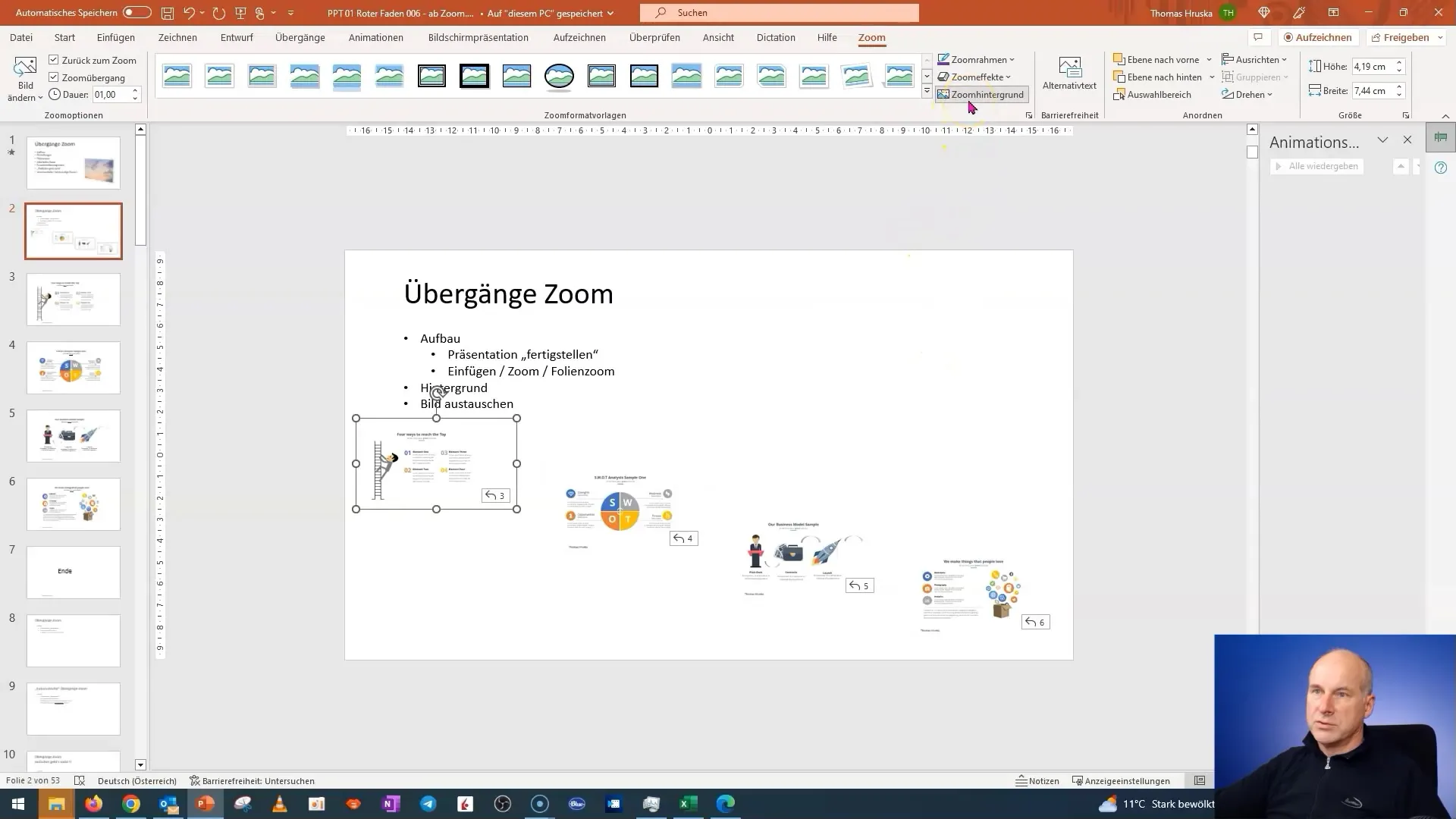
6. Създаване на по-прозрачен дизайн
Ако използвате изображение като фон, може да го направите прозрачно, за да стане текстът и съдържанието по-лесно четливи. Това може да се извърши чрез десен клик върху слайда и избор на съответните опции.
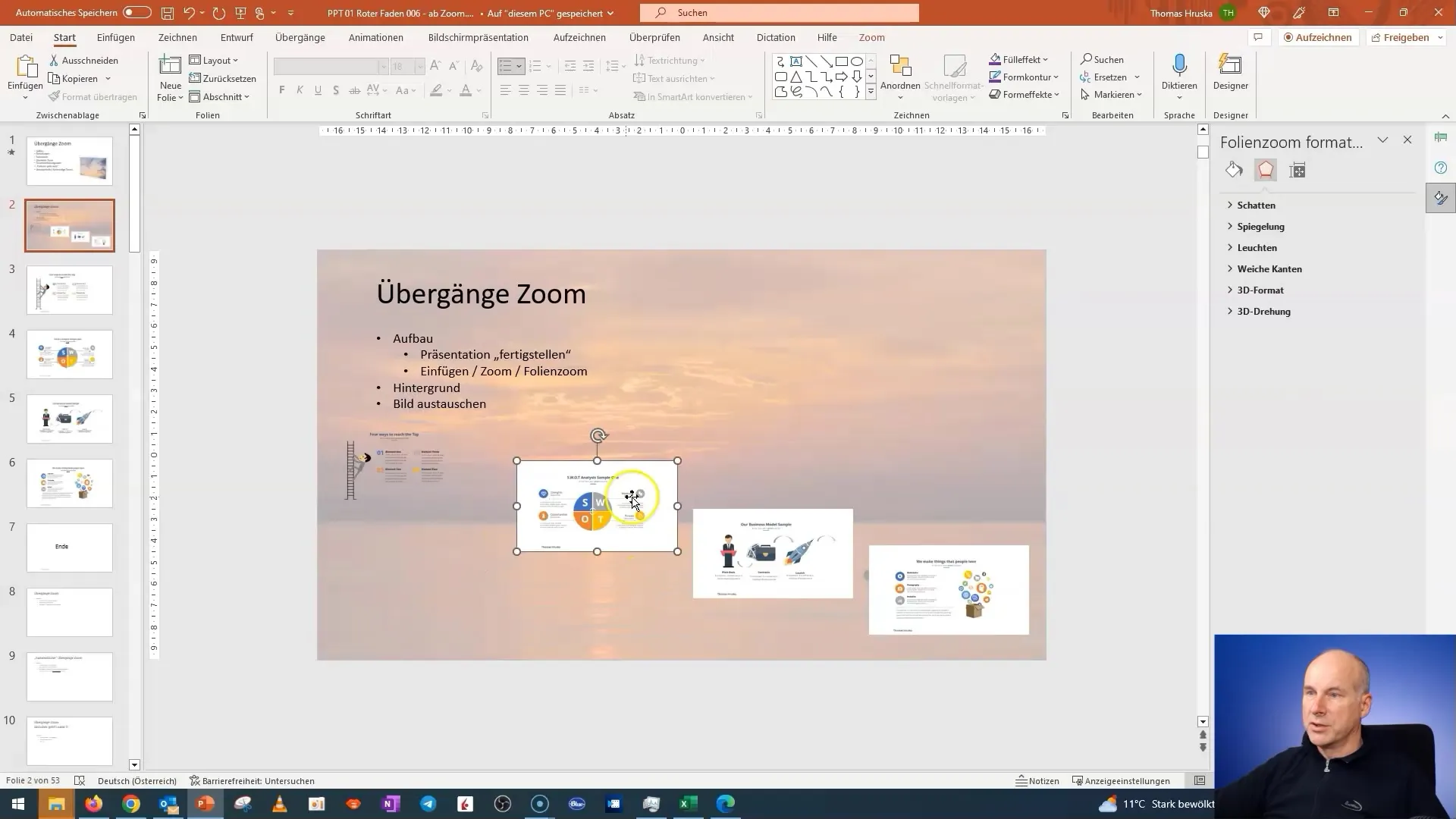
7. Подмяна на изображения
Ако искате да смените съдържанието на слайдовете, използвайте директно бутона „Промяна на изображението“ или използвайте менюто за зуума. Можете да избирате изображения от много източници, включително вашите собствени файлове, онлайн изображения или архивни изображения.
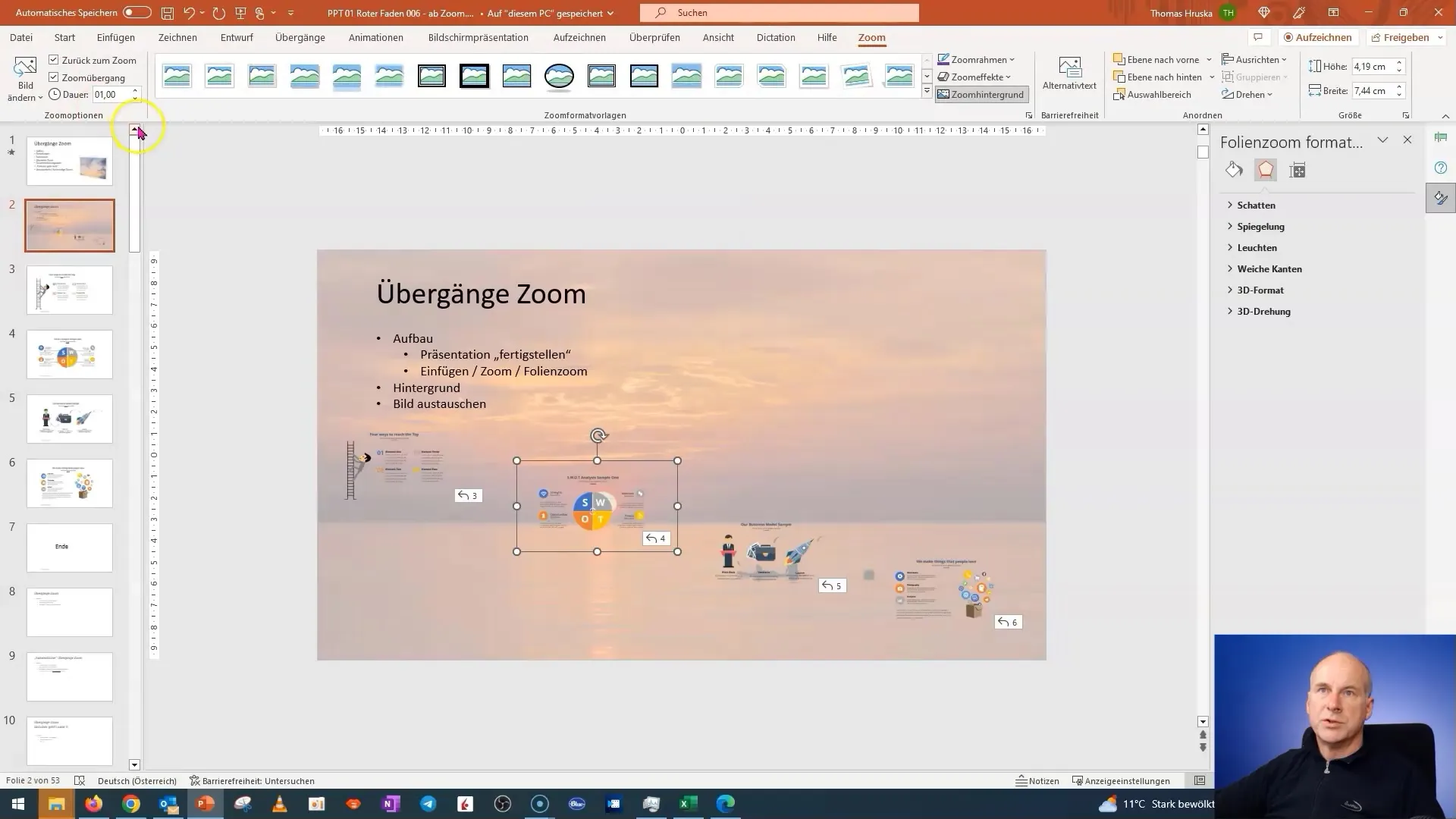
8. Еднакъв стил
Уверете се, че всички използвани пиктограми и изображения имат единен стил. Ако използвате различни графики, се уверете, че те съответстват един на друг и не се разбъркват безредно.
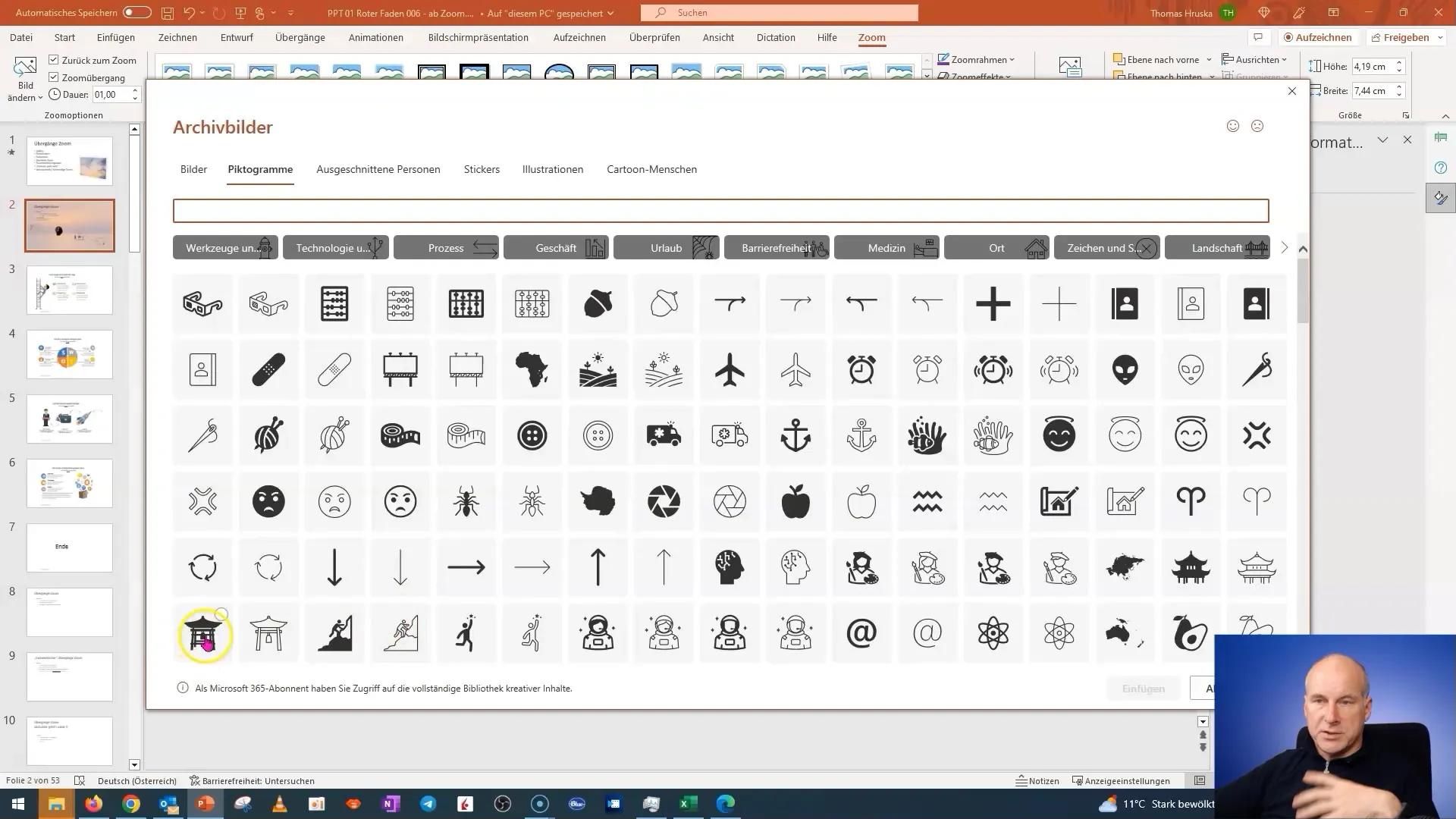
9. Изпълнение на презентация
Сега е време за вълнуващата част – вашата презентация! С активираната функция Фолиен Зуум можете да прескачате между слайдовете и гъвкаво да реагирате на въпросите на аудиторията. Динамиката на вашата презентация се засилва значително чрез тази интерактивност.
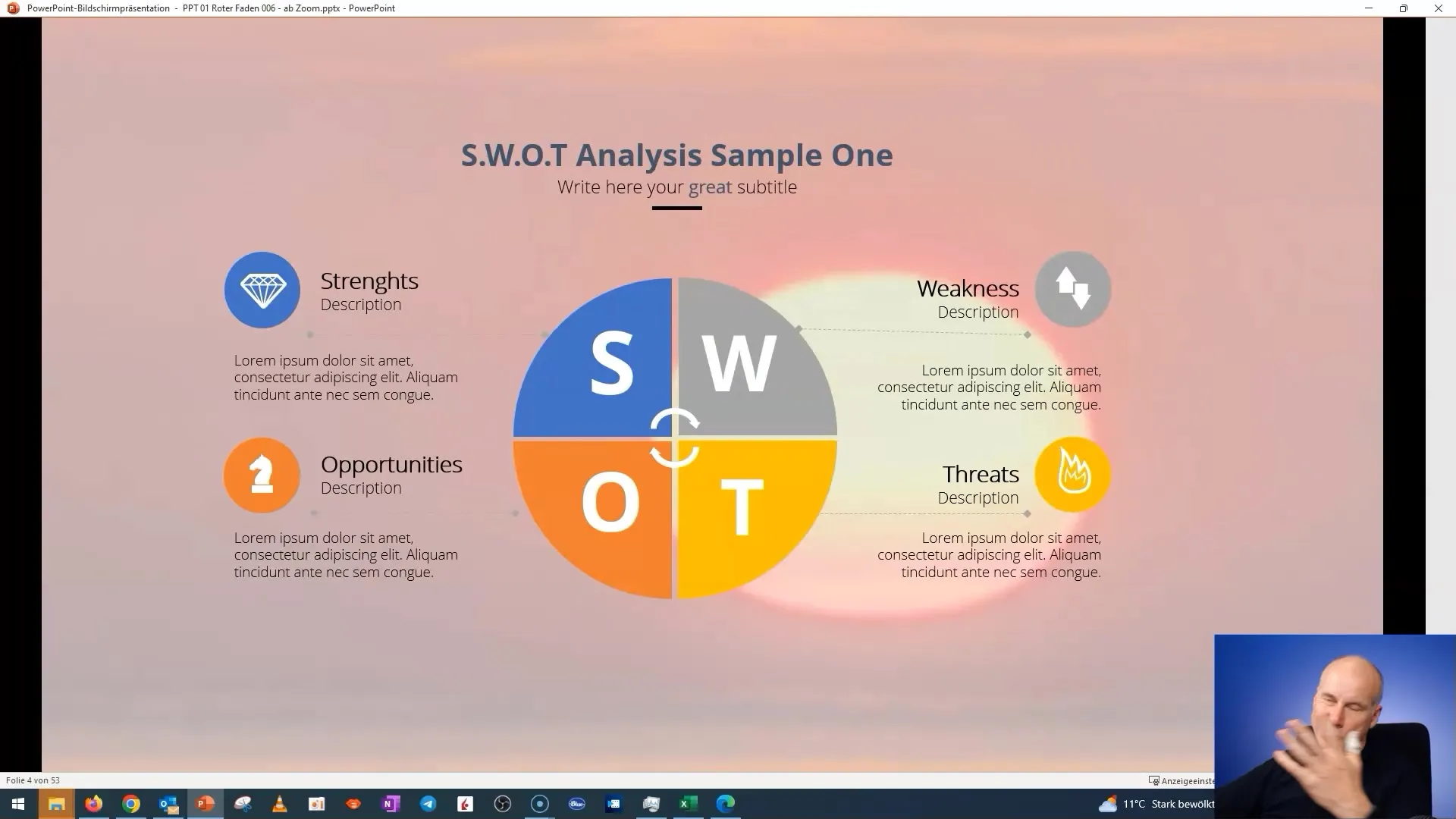
10. Заключение и оптимизация
Проверете по време на презентацията си дали всички връзки и изображения функционират правилно. Целта е да се осигури плътна презентация, в която и вие, и вашата аудитория можете оптимално да се погрузите в съдържанието.
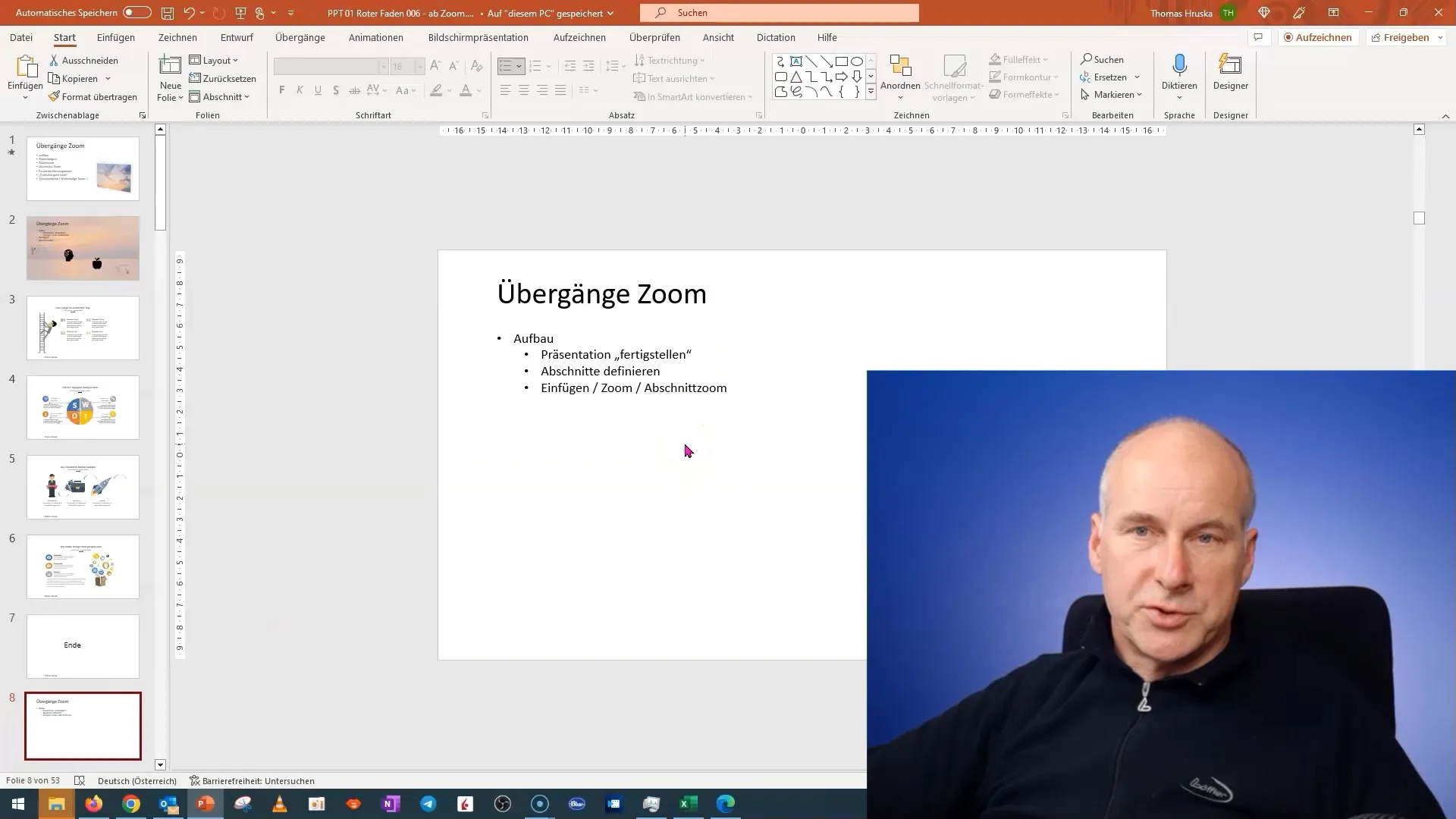
Резюме
В това ръководство научихте как да използвате ефективно функцията за зуумиране на слайдове в PowerPoint, за да направите вашите презентации по-интерактивни. Научихте стъпките за вмъкване на зуум, настройката на фонове и изображения, както и значение на еднообразния дизайн.
Често задавани въпроси
Как да вмъкна зуум на слайдове в PowerPoint?Изберете „Вмъкни“, след това „Зуум“ и накрая „Зуум на слайдове“, за да изберете желаните си слайдове.
Мога ли да променям фона на своя слайд?Да, можете да промените фона чрез менюто „Фон“ и да изберете равномерни цветове или изображения.
Защо е важен единният стил?Единният стил осигурява професионален външен вид и помага за избягване на отвличащи фактори.
Как да отговарям на въпроси по време на презентация?Използвайте функцията за зуум на слайдове, за да навигирате гъвкаво между темите и да отговаряте целенасочено на въпроси.
Зуумът на слайдове работи ли във всички версии на PowerPoint?Зуумът на слайдове е достъпен в по-новите версии на PowerPoint. Уверете се, че софтуерът ви е актуализиран.


